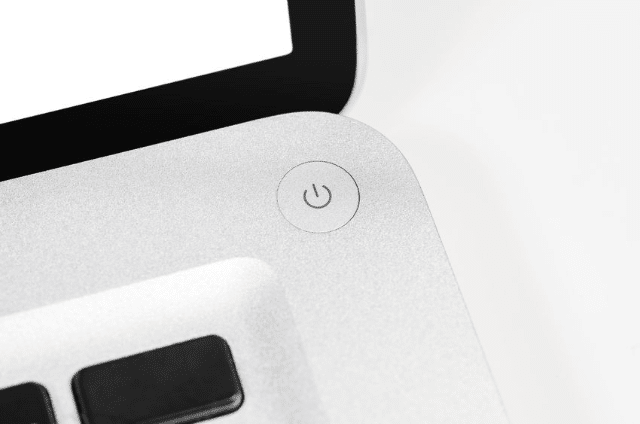
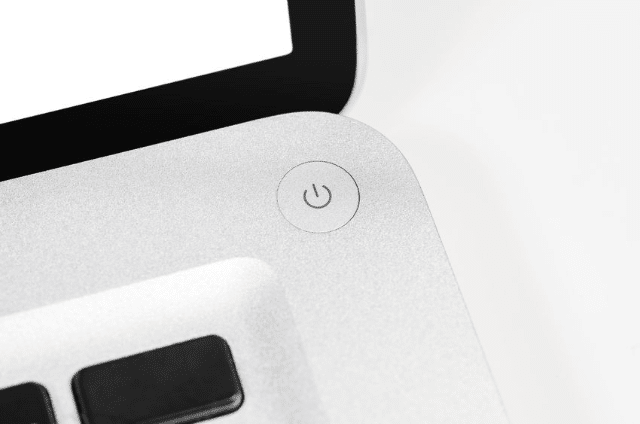
本文參考資料為 [教學] 休眠耗電的解決辦法,原作者 simon78410。
最近使用 MacBook 的朋友遇到一個問題:闔上螢幕後電腦依然快速耗電,在休眠時機殼還是溫溫熱熱的,其實這問題我以前自己也曾經遇過,依照常理判斷就是 MacBook 沒有正常進入休眠模式(或是時間過長),導致在闔上螢幕應該暫停運作的情況下無法休眠,就造成了繼續耗電的問題(還有另一個較多人遇過的問題是打開營幕後無法正確喚醒電腦),而剛好也有升級到 macOS Mojave 10.14,於是就上網找找解決方案。
後來確實在 Ptt 的 MAC 版找到一篇之前的休眠耗電解決方案,看來並不是什麼大問題,只要稍微修改一下設定即可。簡單來說,pmset 是 macOS 下用來操作、電源管理的工具,可設定休眠模式、時間和喚醒時間或顯示電源資訊,不過因為它是一個命令列的指令,因此得透過終端機察看或修改設定。
當你開啟「終端機」輸入 pmset -g 會看到如下畫面:
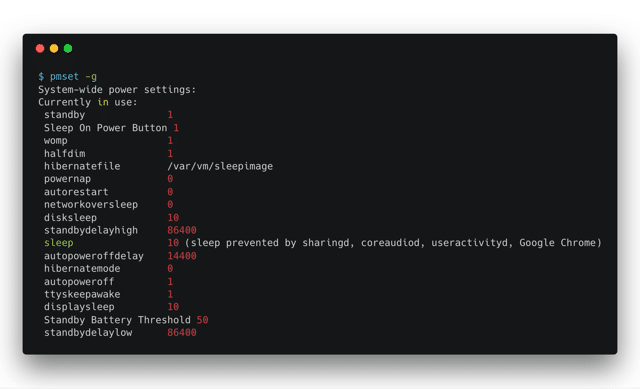
這些就是電源和電池部分的電力管理參數,但因為插上電源轉換器和使用電池電力是兩件事,在設定方面也是兩種選項分開顯示,Ptt 版友找出和休眠耗電問題相關的三個參數包括(跟上圖可能不太一樣):
Standbydelay 28800Autopowerofdelay 28800tcpkeepalive 1
其中 Standby 是將系統儲存於記憶體中休眠,會消耗一些電力,而另一個選項 Autopoweroff 則是把系統寫入 SSD 硬碟中,將記憶體暫存關閉,依照這篇文章的說法,兩者延遲時間 28800 秒(約八小時)會讓電腦多維持記憶體八小時左右的電力,只要將時間調低或有助於節省電力。
這兩者有什麼差別呢?儲存於記憶體的好處是速度快,但必須耗電維持資料,儲存於 SSD 硬碟速度會稍慢一些,但好處是不用額外耗電,這部分在 Windows 上是以待命、休眠區分,在 macOS 上則是一律稱為睡眠。
那麼要如何改善 MacBook 在睡眠時過度耗電的問題呢?只要把這兩者的延遲時間調低就能看到效果,設定方式很簡單,透過以下三行指令:
sudo pmset -b autopoweroffdelay 300
sudo pmset -b standbydelay 300
sudo pmset -b tcpkeepalive 0
當你在終端機輸入指令後,就能將睡眠時間縮短為 300 秒(五分鐘),然後將系統儲存到 SSD 硬碟,如此一來就不用繼續消耗電力。tcpkeepalive 則是將透過 TCP 喚醒系統的功能關閉。中間的參數 -b 是使用電池下的參數,-c 為外接電源下的參數設定,如有需要請自行修改指令。
Ten articles before and after
將 Mac 內建攝影機、FaceTime 攝影機完全關閉停用教學
使用 Cloudflare 防火牆 Zone Lockdown 保護網站控制台及登入頁面教學
如何下載、匯入 WordPress 佈景主題開發測試範例元件(Theme Unit Test)?
WP Test 測試 WordPress 最棒範例內容,填充各種內容協助開發佈景主題
如何讓網頁變成黑白?使用 CSS Filter 套用濾鏡樣式表教學
YouTube 推出「迷你播放器」讓影片漂浮於右下角邊看還能邊瀏覽網頁
Sideplayer 瀏覽網頁同時看 YouTube!影片懸浮可調整位置大小(Chrome 擴充功能)
Mini YouTube 看 YouTube 影片還能同時看留言!將影片懸浮顯示在網頁右側(Chrome 擴充功能)